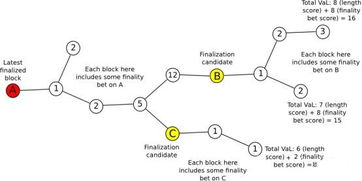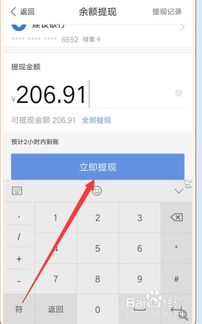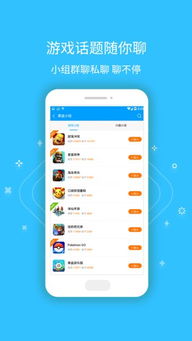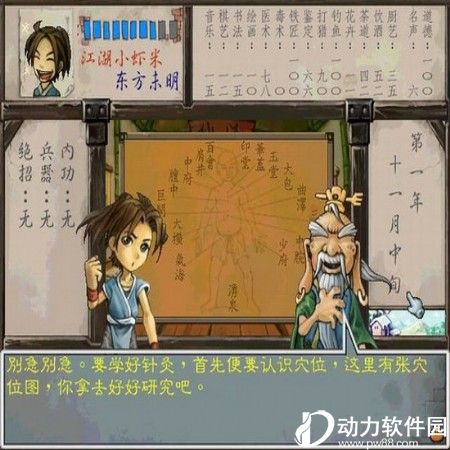windows10 系统安装,从准备到激活一步到位
时间:2025-01-10 来源:网络 人气:
你有没有想过,给电脑换上全新的Windows 10系统,就像给它换上了时尚的新装?没错,今天就要手把手教你如何轻松完成这个任务,让你的电脑焕然一新!
准备阶段:装备齐全,信心满满

首先,你得准备一些必需品。一个8GB以上的U盘,它将承载Windows 10的安装文件;当然,你的电脑也得有一个可以启动的系统,或者你可以从网上下载Windows 10的镜像文件(ISO)。记住,一定要去微软官网下载,这样你才能确保文件是最新的,而且是正版的。
下载Windows 10镜像

第一步,打开电脑,登录微软官网,找到Windows 10的下载链接。点击“下载工具”,然后运行这个工具。接下来,你会看到几个选项,其中有一个是“创建安装介质”,选它!按照提示选择你想要的语言和版本。
制作安装U盘
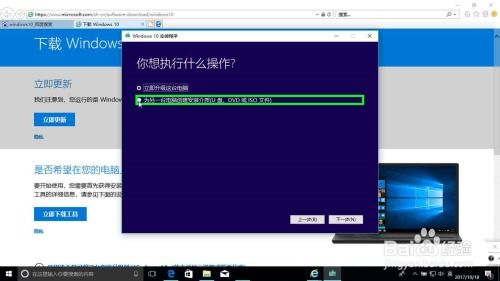
选择“USB闪存驱动器”,把U盘插入电脑。注意,U盘里如果有重要的数据,记得先备份哦,因为接下来的操作会格式化U盘,所有数据都会被清空。工具会自动将Windows 10的安装文件写入U盘,这个过程可能需要一段时间,耐心等待吧。
进入BIOS或UEFI设置
安装好U盘后,接下来要进入电脑的BIOS或UEFI设置。重启电脑,在开机的时候按下特定的键,通常是F2、DEL、ESC等,具体要根据你电脑的品牌而定。进入BIOS或UEFI设置后,找到启动顺序设置,将U盘设置为第一启动设备。
开始安装Windows 10
重启电脑,它会从U盘启动,并自动开始安装Windows 10。接下来,按照屏幕上的提示操作。首先,选择你的国家/地区和键盘布局,然后选择“自定义:仅安装Windows(高级)”。
选择安装位置
在接下来的界面中,你会看到你的硬盘分区。选择你想要安装Windows 10的分区,然后点击“格式化”。注意,这个过程会删除该分区上的所有数据,所以请确保你已经备份了重要文件。
安装过程
接下来,系统会自动开始安装Windows 10。安装过程中,电脑可能会重启几次,这是正常的。耐心等待,直到安装完成。
设置账户和密码
安装完成后,你需要设置账户和密码。你可以创建一个新的账户,或者使用现有的Microsoft账户登录。设置完成后,你可以开始使用Windows 10了。
安装驱动程序
有时候,安装完成后,你可能需要安装一些驱动程序。你可以从电脑制造商的网站下载相应的驱动程序,或者使用Windows Update自动安装。
通过以上步骤,你就可以轻松地将Windows 10安装到你的电脑上了。这个过程虽然需要一些耐心,但相信我,一旦完成,你会觉得非常值得。现在,你的电脑焕然一新,准备好迎接新的挑战吧!
相关推荐
教程资讯
教程资讯排行